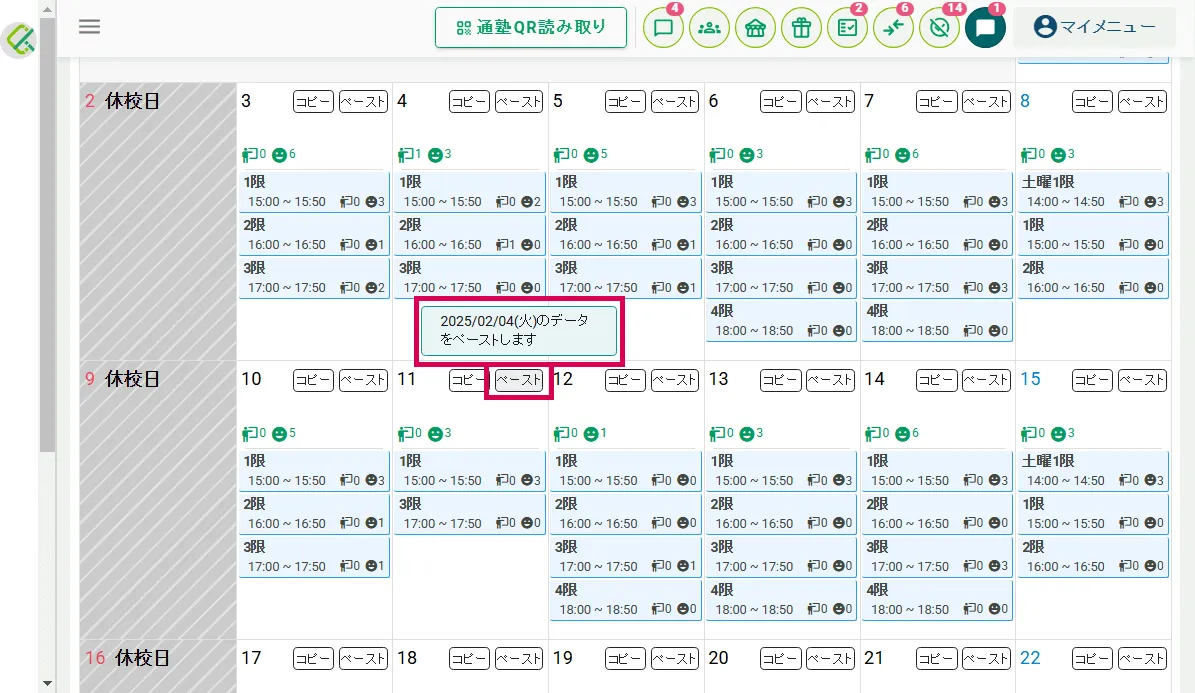その日一日の時間割を丸ごと別日にコピーする方法
その日一日の時間割を別日にまるごとコピー&ペーストする方法について説明します。座席表の月表示でのみ操作ができます。
ペーストのルール
ペースト後は画面を更新してください。
ペースト直後はコピー内容が画面上に反映されていない場合があります。(内部的には完了しています)
原則、コピー日の時間割をペースト日に丸ごと上書きしますが、いくつかパターンがあります。
コピー日の時間割に【欠席生徒・振替生徒】が含まれる場合
⇒欠席生徒・振替生徒の情報もすべてペーストされます。(欠席申請等は変更ありません)
ペースト日の時間割に【欠席生徒・振替生徒】が含まれる場合
⇒「欠席生徒・振替生徒」が含まれるブースは上書きされません。このブースは上書きされず残り、コピー日のブースを新たに追加します。
⇒それ以外のブースはコピー日の情報に上書きされます。
場合によっては、同一生徒が重複して登録される場合があります。
ペースト後は必ず時間割・ブースの登録状況、生徒の重複がないか等を確認してください。
1.座席表を表示
サイドメニュー「座席管理」>「座席表」をクリックし座席表を表示します。
表示する年月を指定し、「月」をクリックします。
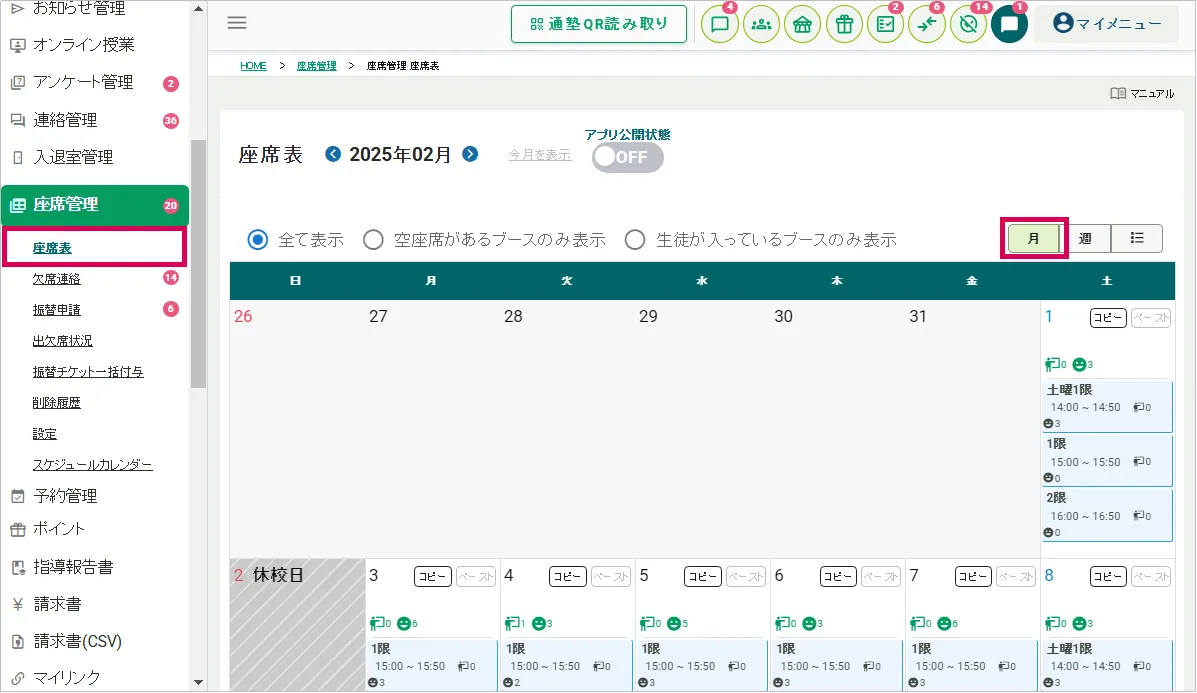
2.時間割をコピーする
コピーしたい日の右上にある「コピー」をクリックします。
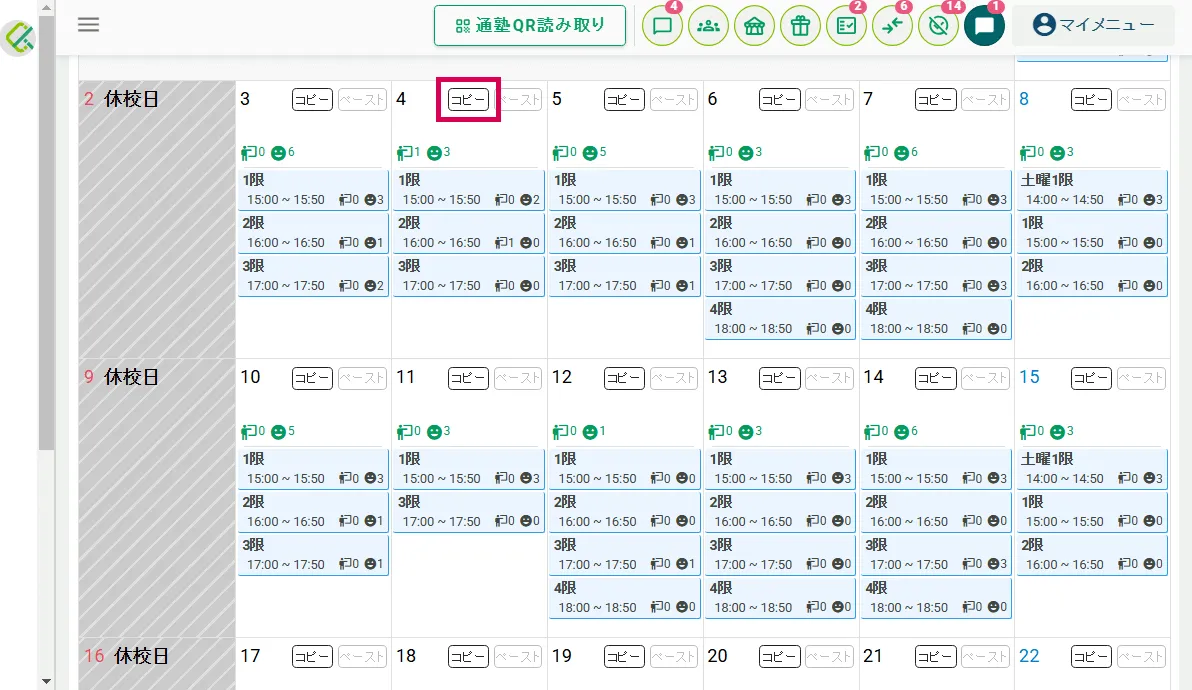
3.同じ時間割にしたい日にペーストする
同じ時間割にしたい日の右上にある「ペースト」をクリックします。
「ペースト」の上にカーソルを合わせると、コピー元の情報が表示されるので、クリック前に間違いがないか確認してください。
ペースト後、一度画面を更新すると、生徒数などが正しく表示されます。